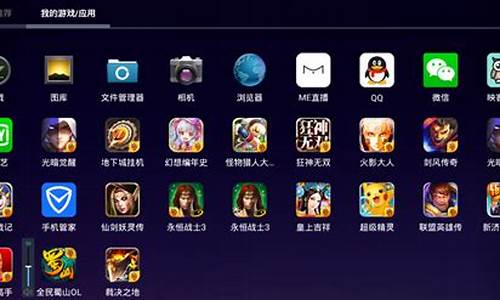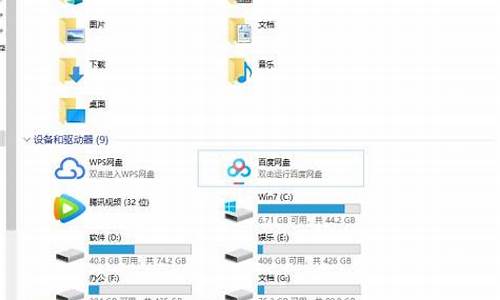做系统c盘分区_装电脑系统分区c活动的

可以参考以下步骤:
步骤1. 在“此电脑”上右键点击,选择“管理”,然后在“计算机管理”窗口的左侧列表中选择“磁盘管理”。在Windows 10中也可以右键点击开始菜单,直接选择“磁盘管理”功能。
步骤2. 在分区列表中,右键点击希望重新分区的部分,选择“压缩卷”,系统经过分析后会给出可用压缩容量。
步骤3. 输入希望分出的容量大小
注意,如果是系统盘的话,应该留下至少50GB的容量。确定容量后,点击“压缩”,完成后会看到分区列表中增加了一块未分区的自由空间。
*这里要注意:因为Windows 系统按照1024MB=1GB计算,而硬盘厂商们是按照1000MB=1GB换算,如果直接输入100000MB是得不到100GB分区的。
步骤4.?建立简单卷
重新划分为一个或多个分区都可以。只要右键点击空间,选择“新建简单卷”,再按提示“下一步”就可以了。
步骤5.?分配容量给其他分区
对于未分配空间,也能选择把它指派给任一已存在的分区,在选中的分区上右键点击,选择“扩展卷”,然后按提示操作即可。
重装系统是指对计算机的操作系统进行重新安装。本文将介绍电脑重装的两种情况及其后果,以及重装系统的概念,帮助读者更好地了解电脑重装。
情况一:数据丢失如果你的电脑在重装前已经分成了几个区(如C、D、E三个区),并且系统原先安装在C区。那么,当你选择在C区重新安装系统后,C区的数据将会被覆盖,导致数据丢失。然而,D区和E区的数据将不会受到影响,仍然可以被访问。
情况二:数据恢复难度大如果你在重装前对硬盘进行了重新分区,那么数据恢复的难度将会大大增加。因为分区操作会对硬盘进行格式化,导致数据被彻底清除。不过,如果你愿意花费一定的费用,数据恢复公司或许能帮你找回大部分的数据。
了解重装系统的概念重装系统是指对计算机的操作系统进行重新安装。这可能是由于用户误操作、病毒或木马程序的破坏导致系统中的重要文件受损,从而无法启动或正常运行。此外,一些用户也会选择在系统运行正常的情况下进行系统优化,以使计算机在最佳状态下运行。
备份重要数据总的来说,重装系统分为覆盖式重装和全新重装两种方式,具体选择哪种方式取决于你的需求和情况。在重装前,务必备份重要的数据,以防万一。
声明:本站所有文章资源内容,如无特殊说明或标注,均为采集网络资源。如若本站内容侵犯了原著者的合法权益,可联系本站删除。